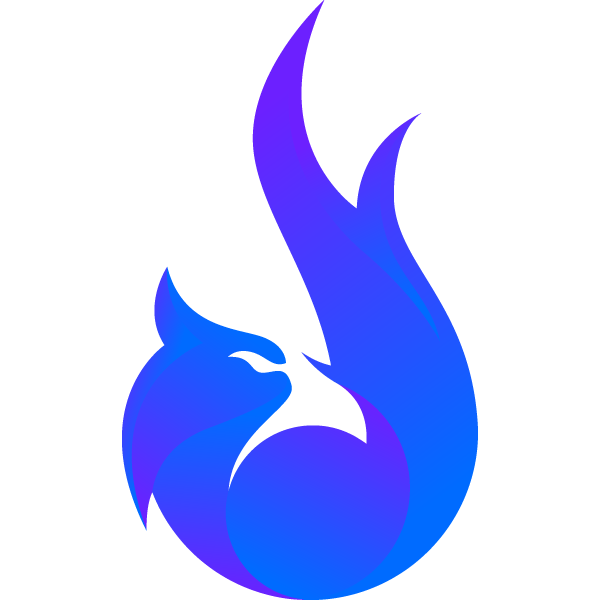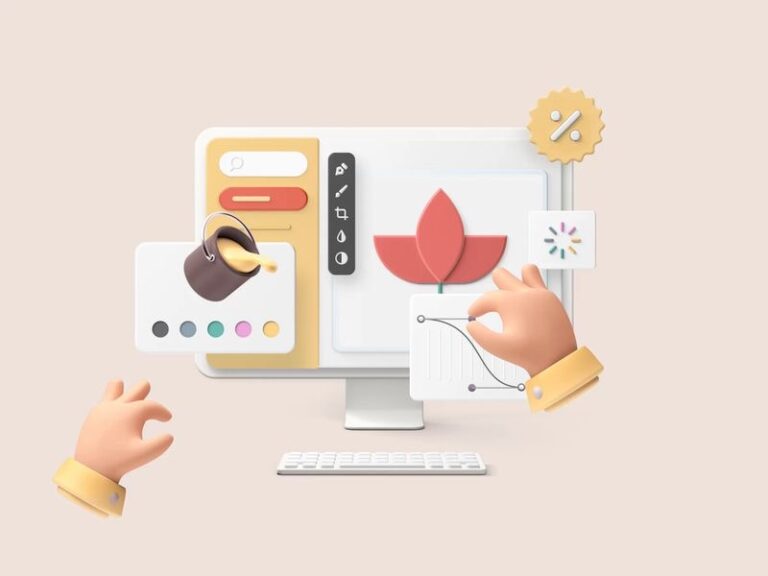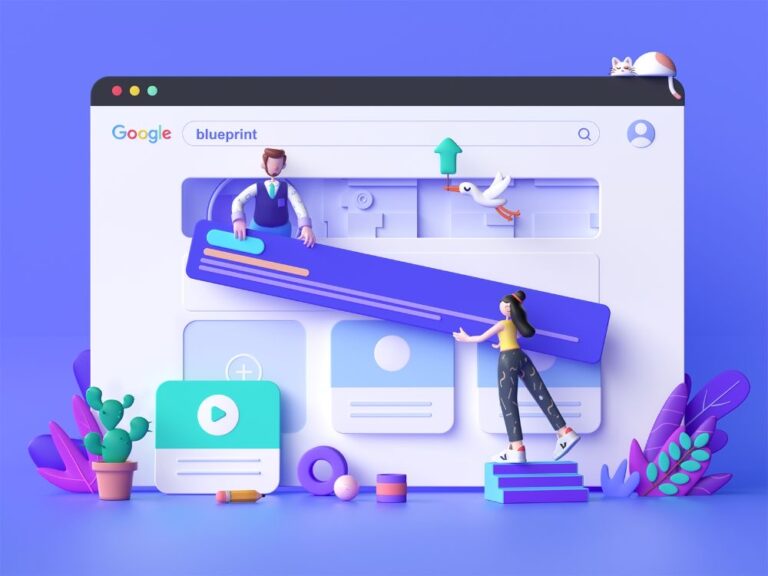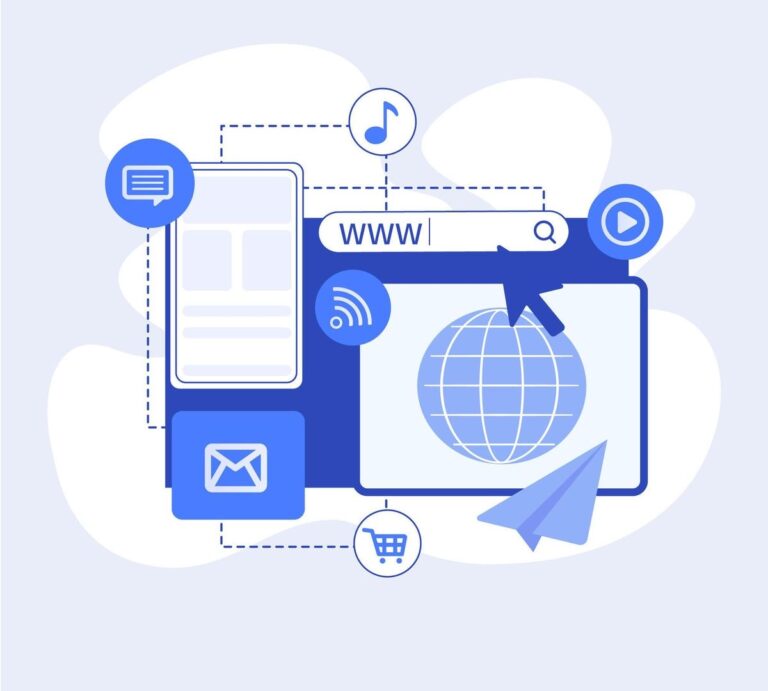Website có thể được sử dụng cho nhiều mục đích khác nhau, từ chia sẻ tin tức, bán hàng, hay xem các nội dung giải trí trực tuyến, … Do đó, tự sở hữu một website cho riêng mình là ước muốn của rất nhiều người. Tuy nhiên, đa phần trong số đó vẫn còn e ngại vì không có khả năng lập trình, mà chi phí để thuê các dịch vụ thiết kế web lại khá đắt đỏ. Trong bài viết này, MMe hướng dẫn các bạn tự tạo một website miễn phí bằng WordPress từ A đến Z.
1. Chọn tên website, mua tên miền và hosting
Chọn tên website là phần thú vị nhất trong toàn bộ quá trình khi học cách tạo một trang web miễn phí. Bạn có thể chọn bất kỳ tên nào cho website của mình.
Tuy nhiên, tên website của bạn phải dựa trên tên tổ chức/doanh nghiệp của bạn hoặc một cụm từ liên quan đến “thị trường ngách” mục tiêu của bạn để giúp người xem dễ nhớ và chú ý. Ngoài ra, WordPress là công cụ mà bạn sẽ sử dụng để tạo website miễn phí của mình. Tuy nhiên, khi bạn xây dựng một trang web miễn phí bằng WordPress, bạn cũng cần một hosting server để lưu trữ trang web và cung cấp cho bất kỳ ai truy cập khi thiết kế website miễn phí bằng WordPress.
2. Trỏ tên miền đến hosting của bạn
Sau khi mua miền và hosting server cho website cũng như đã cài đặt WordPress trên máy chủ của mình thì đây là lúc bạn phải kết nối tất cả những thứ đó lại với nhau bằng cách trỏ miền của bạn tới máy chủ lưu trữ của bạn để thiết kế website wordpress miễn phí. Sau đó, khi mọi người truy cập miền, họ sẽ được dẫn đến trang web của bạn.
3. Cài đặt theme cho website
Theme của WordPress là các mẫu được thiết kế chuyên nghiệp mà bạn có thể cài đặt trên trang web của mình để thay đổi giao diện của nó. Theo mặc định, mỗi trang WordPress đi kèm với một theme cơ bản. Nếu bạn truy cập website của mình, thì nó sẽ giống như sau:
Điều này không hấp dẫn lắm đối với hầu hết người dùng nhưng đừng lo lắng vì có hàng ngàn theme WordPress miễn phí và trả phí mà bạn có thể cài đặt trên trang web của mình. Bạn có thể thay đổi theme của mình từ bảng điều khiển quản trị WordPress. Truy cập trang Appearance >> Themes và sau đó nhấp vào nút “Add new”.
Trên màn hình tiếp theo, bạn sẽ có thể tìm kiếm từ 9,100 themes WordPress miễn phí có sẵn trong thư mục chủ đề WordPress.org chính thức. Bạn có thể sắp xếp chúng theo bộ lọc phổ biến, mới nhất, nổi bật, cũng như các bộ lọc tính năng khác (tức là ngành, bố cục, v.v.).
Nếu bạn biết tên của theme miễn phí mà bạn muốn cài đặt, thì bạn có thể tìm bằng cách nhập tên của nó vào trường tìm kiếm. WordPress sẽ hiển thị cho bạn chủ đề trong kết quả tìm kiếm. Bạn chỉ cần đưa chuột đến theme và sau đó nhấp vào nút Install:
.
Khi bạn đã cài đặt chủ đề theme của mình, bạn có thể tùy chỉnh nó bằng cách nhấp vào Customize trong Appearance menu .Thao tác này sẽ khởi chạy công cụ theme settings – nơi bạn có thể thay đổi cài đặt chủ đề của mình với bản xem trước trực tiếp của trang web.
Theo mặc định, WordPress không có trình tạo trang web kéo và thả nhưng bạn có thể sử dụng plugin trình tạo trang WordPress như SeedProd để tùy chỉnh bất kỳ chủ đề nào nhằm cập nhật phông chữ, thay đổi kiểu, màu sắc và các mục khác để phù hợp với nhu cầu trang web của bạn. Bạn thậm chí có thể tạo một chủ đề WordPress hoàn toàn tùy chỉnh mà không cần bất kỳ mã nào. Đặc biệt, bạn không cần phải hoàn tất tất cả các cài đặt chủ đề ngay lập tức.
4. Thêm nội dung vào website
WordPress đi kèm với hai loại nội dung mặc định được gọi là posts (bài đăng) và pages (trang). Các bài đăng là một phần của chức năng viết blog và xuất hiện theo thứ tự thời gian đảo ngược (các mục mới hơn được hiển thị trước). Mặt khác, các trang được hiểu là loại nội dung tĩnh “one-off”, chẳng hạn như trang giới thiệu, trang liên hệ, chính sách bảo mật, trang đích tùy chỉnh, v.v.
Theo mặc định, WordPress hiển thị các bài đăng trên blog của bạn trên trang đầu của trang web. Bạn có thể thay đổi điều đó và làm cho WordPress hiển thị bất kỳ trang tĩnh nào làm trang chủ của trang web của bạn.
Bạn có thể tạo một trang riêng cho blog hoặc phần tin tức của mình để hiển thị các bài đăng gần đây của bạn. Ngoài ra, bạn có thể tạo một trang web mà không có phần blog nào cả. Đi tới Pages » Add New page trong khu vực quản trị WordPress sẽ đưa bạn đến màn hình trình chỉnh sửa trang, trông giống như màn hình này, tùy thuộc vào theme của bạn:
Trước tiên, bạn cần cung cấp tiêu đề cho trang của mình, hãy gọi trang này là Trang chủ. Sau đó, bạn có thể thêm nội dung trong trình soạn thảo văn bản bên dưới. Bạn có thể thêm văn bản, liên kết, hình ảnh, âm thanh, v.v.
Sau khi thêm nội dung vào trang của bạn, bạn có thể nhấp vào nút xuất bản để hiển thị nội dung đó trên trang web của bạn. Để đăng post trên blog hãy đi tới Posts » Add New trong khu vực quản trị WordPress của bạn, nơi bạn sẽ thấy một màn hình giống như bạn đã thấy trước đó khi thêm trang.
5. Tùy chỉnh và tinh chỉnh website của bạn
Cài đặt Static Front Page
Bạn cần truy cập trang Settings » Reading page trong bảng điều khiển quản trị WordPress của mình. Trong tùy chọn “Front page displays”, hãy nhấp vào “A static front page” và sau đó chọn “Pages” bạn đã tạo trước đó cho trang chủ và trang blog của mình.
Thiết lập Cài đặt Nhận xét
WordPress đi kèm với một hệ thống nhận xét tích hợp cho phép người dùng của bạn để lại nhận xét về bài đăng của bạn. Điều này rất tốt để tạo sự tương tác với người dùng nhưng nó cũng dễ bị spam bởi thư rác. Để giải quyết vấn đề này, bạn cần bật kiểm duyệt nhận xét trên trang web của mình. Truy cập Settings » Discussions page và cuộn xuống phần Before a comment appears, sau đó chọn hộp bên cạnh tùy chọn Comment must be manually approved và ấn Save.
Tạo menu điều hướng
Menu điều hướng cho phép người dùng duyệt các trang hoặc phần khác nhau trên trang web của bạn. WordPress đi kèm với một hệ thống menu điều hướng mạnh mẽ và chủ đề WordPress của bạn sử dụng hệ thống này để hiển thị các menu. Đầu tiên, bạn cần truy cập trang Appearance »Menus . Nhập tên cho menu điều hướng của bạn và nhấp vào nút tạo menu.
WordPress bây giờ sẽ tạo menu điều hướng của bạn. Nhưng nó sẽ trống rỗng vào lúc này nên bạn cần chọn các trang bạn muốn hiển thị trong menu của mình và sau đó nhấp vào nút Add to menu.
Bạn sẽ nhận thấy các trang đã chọn của mình lấp đầy vùng trống của menu điều hướng. Bạn có thể di chuyển các mục menu này lên và xuống để sắp xếp lại vị trí của chúng trong menu.
Bây giờ bạn cần chọn một vị trí hiển thị, các vị trí này được xác định bởi chủ đề WordPress của bạn. Thông thường, hầu hết các chủ đề WordPress đều có menu chính xuất hiện trong tiêu đề trang web của bạn ở trên cùng. Cuối cùng, nhấp vào nút menu lưu để lưu menu điều hướng của bạn.
Bây giờ bạn có thể truy cập trang web của mình để xem menu đang hoạt động.
6. Cài đặt plugin
Các plugin WordPress giống như các ứng dụng cho trang web WordPress của bạn. Chúng cho phép bạn thêm các tính năng và tùy chỉnh vào trang web WordPress của mình. Bạn có thể cài đặt các plugin từ bảng điều khiển WordPress của mình bằng cách nhấp vào trang Plugin. Hiện tại có hơn 59.000 plugin miễn phí dành cho WordPress. Ngoài ra còn có các plugin trả phí được bán bởi các trang web và nhà phát triển bên thứ ba.
Đặc trưng
- WPForms Lite – Cho phép bạn thêm biểu mẫu liên hệ vào trang web WordPress của mình.
- Envira Gallery Lite – Thêm thư viện hình ảnh đẹp vào trang web WordPress của bạn
- MonsterInsights – Kết nối trang web của bạn với Google Analytics và xem cách khách truy cập tìm thấy và sử dụng trang web của bạn, vì vậy bạn có thể giữ họ quay lại.
- SeedProd – Trình tạo trang kéo và thả để tạo các thiết kế và bố cục hoàn toàn tùy chỉnh mà không cần bất kỳ kỹ thuật nào.
Tối ưu hóa website
- Tất cả trong một SEO – Cải thiện SEO WordPress của bạn và nhận được nhiều lưu lượng truy cập hơn từ Google
- WP Super Cache – Plugin bộ nhớ đệm WordPress miễn phí giúp cải thiện tốc độ trang web của bạn
- PushEngage – Giúp tăng lưu lượng truy cập trang web bằng cách cho phép bạn kết nối với khách truy cập sau khi họ rời khỏi trang web của bạn.
Bảo vệ
- Updraft Plus – Tạo bản sao lưu tự động theo lịch trình của trang web của bạn
- Sucuri – Kiểm tra bảo mật trang web và máy quét phần mềm độc hại
Bổ sung
- WooCommerce – tạo một trang web Thương mại điện tử với WordPress. Giúp dễ dàng thiết lập cửa hàng trực tuyến và bán các sản phẩm thực.
- MemberPress – giúp dễ dàng tạo và bán các khóa học trực tuyến và tư cách thành viên kỹ thuật số.
- Smash Balloon – giúp bạn dễ dàng thêm các tiện ích truyền thông xã hội cho Instagram , Facebook , Twitter và YouTube .
- OptinMonster – giúp bạn có thêm người đăng ký email và tối ưu hóa tỷ lệ chuyển đổi trang web với cửa sổ bật lên động, phương thức và các tính năng cá nhân hóa thông minh khác.
- HubSpot – thêm trò chuyện trực tiếp miễn phí để cung cấp hỗ trợ khách hàng, tiếp thị qua email cho bản tin và CRM vào trang web WordPress của bạn. Hoạt động liên tục với OptinMonster.
- Uncanny Automator – giúp bạn thiết lập quy trình làm việc tự động để hợp lý hóa quy trình công việc kinh doanh nhỏ của bạn và tiết kiệm thời gian.
- WP Mail SMTP – khắc phục các vấn đề về khả năng gửi email WordPress với cấu hình PHP Mail trên các nhà cung cấp dịch vụ lưu trữ WordPress được quản lý.
Bạn nên xây dựng trang web của mình bằng WordPress – đặc biệt nếu bạn đang tạo blog hoặc trang web kinh doanh. Đây là một nền tảng mã nguồn mở cho phép bạn quản lý trang web của mình với rất ít kiến thức chuyên môn kỹ thuật. Đây cũng là nền tảng blog phổ biến nhất, có hàng trăm nghìn trang web nhỏ hơn sử dụng WordPress. Xin chào và hẹn gặp bạn trong bài viết tiếp theo. Nếu bạn có nhu cầu dịch vụ viết bài chuẩn SEO đăng web, hay muốn tìm đơn vị cung cấp dịch vụ SEO website uy tín, vui lòng liên hệ với chúng tôi nhé! Gọi ngay Hotline 094 456 1874 để được tư vấn thêm.